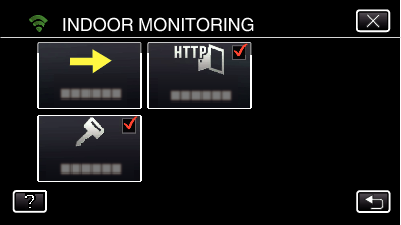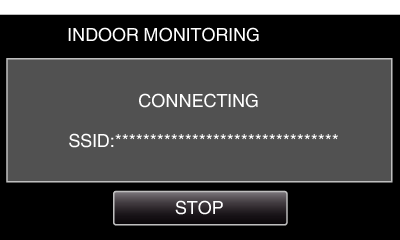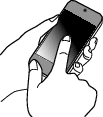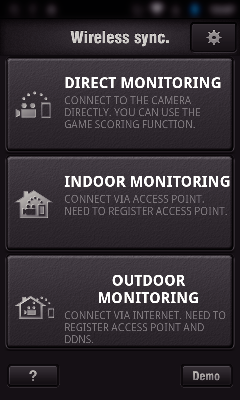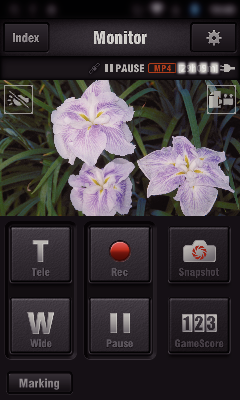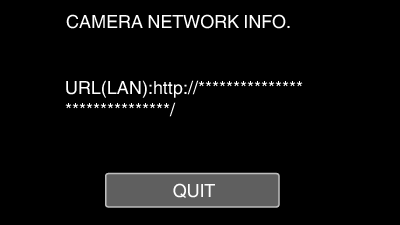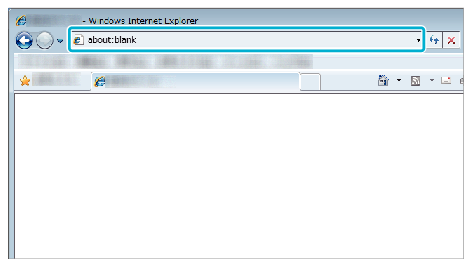Indstilling (Når indstillingen er udført, start fra „Almindelig funktion“ nedenfor)
1Opret en QR-kode.
Indtast værdierne i de nødvendige poster for indendørs overvågning.
Adgangskode: indstil en adgangskode for at koble dette kamera til apparatet via adgangspunktet. (Ikke mere end 8 bogstaver)
HTTP-port: Indstilles normal til „80“.
2Vis skærmen for at læse QR-koden.
Tryk „MENU“.
(Funktion på dette kamera)
Top-menuen kommer til syne.
Tryk på „Wi-Fi“ (  )-ikonet.
)-ikonet.
(Funktion på dette kamera)
Tryk „COMMON Wi-Fi SETTING“.
(Funktion på dette kamera)
3Læs en QR-kode.
Læs en QR-kode.
(Funktion på dette kamera)
Tryk „OK“.
Tryk på „NEXT“ for at vende tilbage til skærm for at læse QR-koden.
Det indstillede indhold er gemt.
4Registrering af adgangspunkter (trådløs LAN-router) på dette apparat
Wi-Fi Protected Setup (WPS) Registrering
Tryk „MENU“.
(Funktion på dette kamera)
Top-menuen kommer til syne.
Tryk på „Wi-Fi“ (  )-ikonet.
)-ikonet.
(Funktion på dette kamera)
Tryk „COMMON Wi-Fi SETTING“.
(Funktion på dette kamera)
Tryk „ACCESS POINTS“.
(Funktion på dette kamera)
Tryk „ADD“.
(Funktion på dette kamera)
Tryk „EZ REGISTRATION WPS“.
(Funktion på dette kamera)
Aktiver adgangspunktets WPS (trådløs LAN router) inden for 2 minutter.
For at aktivere WPS, se brugervejledningen for den anordninger der anvendes.
Når registreringen er gennemført, tryk „OK“ på kameraets skærm.
(Funktion på dette kamera)
Søg i adgangspunktet, og vælg fra listen.
Indtast adgangspunktets navn (SSID) (trådløs LAN router) og adgangskoden på forhånd.
Tryk „MENU“.
(Funktion på dette kamera)
Top-menuen kommer til syne.
Tryk på „Wi-Fi“ (  )-ikonet.
)-ikonet.
(Funktion på dette kamera)
Tryk „COMMON Wi-Fi SETTING“.
(Funktion på dette kamera)
Tryk „ACCESS POINTS“.
(Funktion på dette kamera)
Tryk „ADD“.
(Funktion på dette kamera)
Tryk „SEARCH“.
(Funktion på dette kamera)
Søgeresultaterne vises på kameraets skærm.
Tryk på navnet (SSID) for det ønskede adgangspunkt fra listen over søgeresultater.
(Funktion på dette kamera)
Registrer en adgangskode.
(Funktion på dette kamera)
Tryk på tastaturet for at indtaste bogstaver. Bogstavet bliver ændret hver gang der trykkes.
„ABC“, for eksempel, indtast „A“ ved at trykke en gang, „B“ ved at trykke to gange, eller „C“ ved at trykke 3 gange.
Tryk på „DELETE“ for at slette et bogstav.
Tryk på „CANCEL“ for at afslutte.
Tryk på „A/a/1“ for at vælge bogstavets indtastningstyper fra store bogstaver, små bogstaver, og nummer.
Tryk på  eller
eller  for at flytte en plads til venstre eller højre.
for at flytte en plads til venstre eller højre.
Adgangskoden er ikke nødvendig, hvis den trådløse LAN router ikke er sikkerhedsbeskyttet.
Når registreringen er gennemført, tryk „OK“ på kameraets skærm.
(Funktion på dette kamera)
Andre metoder, som for eksempel „Manuel registrering“ og „WPS PIN Registrering“ er også tilgængelige. Se det følgende link for detaljer.
5Forbind din smartphone (eller computer) til adgangspunktet (trådløs LAN-router).
Forbind din smartphone (eller computer) til adgangspunktet (trådløs LAN-router) derhjemme.
Denne indstilling er ikke nødvendig hvis din smartphone (eller computer) allerede er blevet tilsluttet til adgangspunktet (trådløs LAN-router) derhjemme.
Almindelig funktion
6Overvågning af billeder ved at tilslutte din smartphone og kameraet
Funktion på dette kamera
Tryk „MENU“.
(Funktion på dette kamera)
Top-menuen kommer til syne.
Tryk på „Wi-Fi“ (  )-ikonet.
)-ikonet.
(Funktion på dette kamera)
Tryk „INDOOR MONITORING“ (  ).
).
(Funktion på dette kamera)
Tryk „START“ (  ).
).
(Funktion på dette kamera)
Begynd at foretage en forbindelse.
(Funktion på dette kamera)
Adgangspunktets navn (SSID) (trådløs LAN-router) i forbindelsen bliver vist.
Følgende bliver vist når kameraet et forbundet til adgangspunktet.
Tryk på „URL“ for at vise den URL der er nødvendigt for tilslutning af kameraet fra browseren.
Funktion på din smartphone
Inden du bruger denne funktion, skal et smartphone-program installeres på din smartphone.
Start „Wireless sync.“ på din smartphone når du har indstillet „INDOOR MONITORING“.
Tryk på „START“ i INDOOR MONITORING på kameraet for at starte.
Tryk „INDOOR MONITORING“.
Optagelsesskærmen bliver vist.
Sådan betjenes fra en smartphone
Overvågning fra computeren (Windows7)
Tryk på den URL-knap der vises på kameraets skærm.
(bliver vist når computeren og kameraet er forbundet trådløst.)
URL for den computer der skal tilsluttes bliver vist.
Kontroller om URL bliver vist på kameraets skærm, som starter fra „http://“.
Når du har kontrolleret URL, tryk på „QUIT“ for at vende tilbage til den foregående skærm.
Start Internet Explorer (webbrowser) på computeren og indtast URL.
Log på med dit brugernavn og adgangskode.
Er brugernavnet „jvccam“ og standard adgangskode „0000“.
Funktioner fra Web-browseren


_IZYUILvdsdgwox.png)
_UJDCILkrscevgk.png)
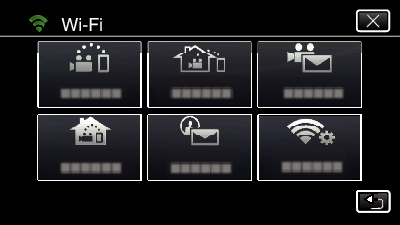
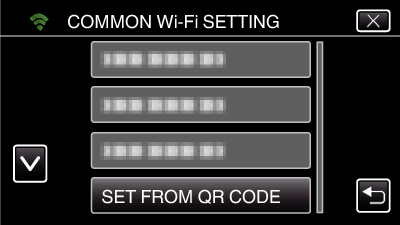
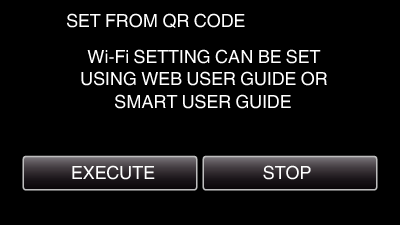
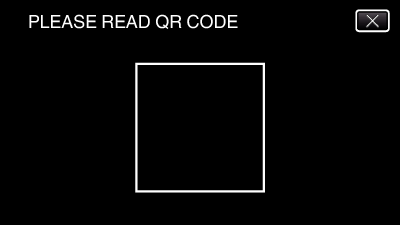
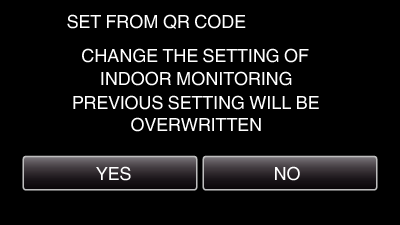
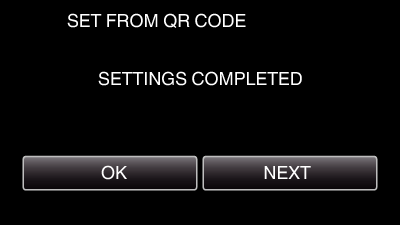
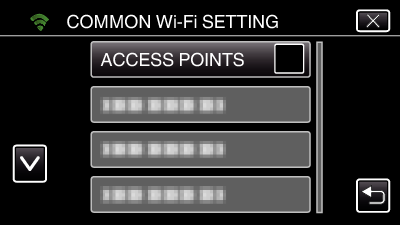
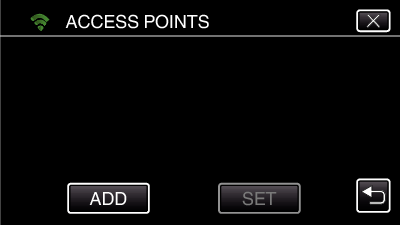
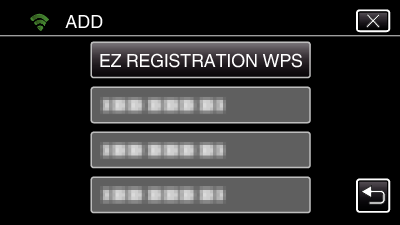
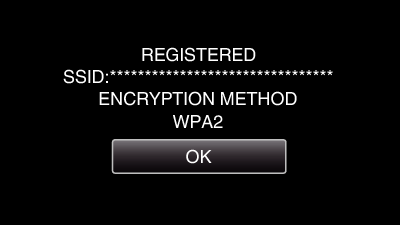
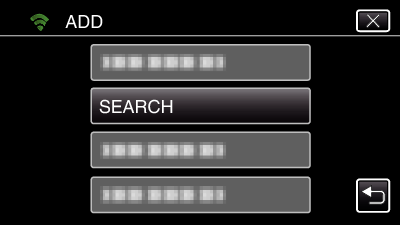
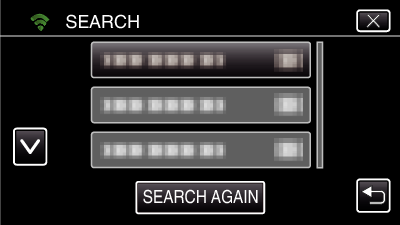
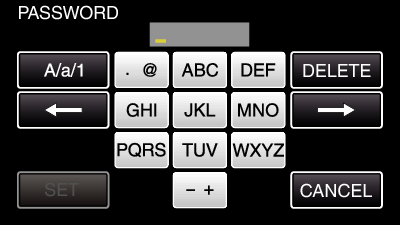
 ).
).